نحوه استقرار یک عامل Grok Ai Twitter در Fleek
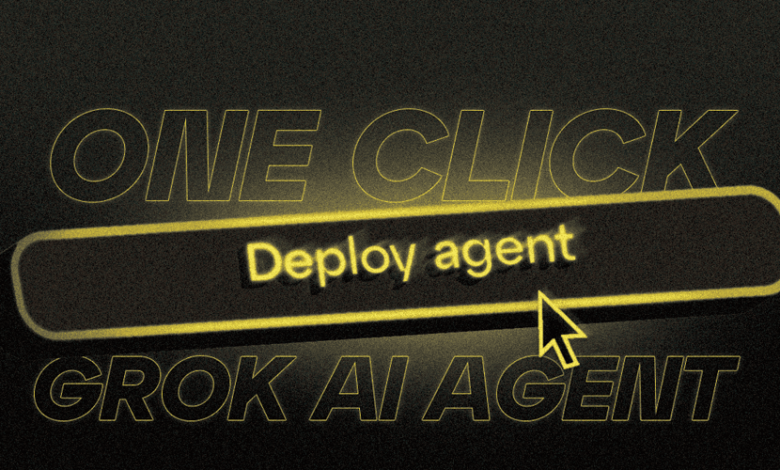
Grok ، ساخته شده توسط Xai ، یک هوش مصنوعی مکالمه ای است که به منظور پاسخ دادن به پاسخ های مفید و صادقانه با طنز طنز و دیدگاه بیرونی در مورد بشریت طراحی شده است. این محصول از یک مدل بزرگ زبان (LLM) بهره می برد-شبکه های عصبی گسترده ای را که روی مقادیر زیادی از متن آموزش دیده اند ، برای درک و تولید پاسخ های مانند انسان فکر کنید.
آخرین تکرارها ، مانند Grok-3 ، Pack Advanced Aleding ، دسترسی به داده های در زمان واقعی (از طریق سیستم عامل هایی مانند X) و قابلیت های چند حالته (رسیدگی به متن ، تصاویر و موارد دیگر).
در این راهنما ، ما یک عامل Grok Eliza AI را در Fleek مستقر خواهیم کرد.
پیش نیازهای
- یک کلید API XAI و در حساب شما اعتبار می دهد.
- اگر قبلاً یکی از آنها را ندارید ، یک حساب Fleek.
- یک حساب توییتر با هویت موجود و وضعیت ورود به سیستم
هیچ دانش قبلی از نمایندگان هوش مصنوعی یا الیزا برای شرکت در آن لازم نیست.
چگونه کلید API Grok خود را بدست آوریم
برای به دست آوردن یک کلید API Grok:
-
به کنسول XAI بروید و سپس به کنسول وارد شوید.
-
در نوار کناری ، روی نماد کلید با عنوان “API Keys” ضربه بزنید. پانل زیر را پیدا خواهید کرد:
3.next ، روی “ایجاد کلید API” کلیک کنید. توجه داشته باشید که شما باید اعتبار API را در حساب خود داشته باشید تا کلید API معتبر باشد.

نماینده هوش مصنوعی خود را از Fleek مستقر کنید
با رفتن به fleek.xyz/eliza/ شروع کنید. سه گزینه استقرار پیدا خواهید کرد. پیش بروید و گزینه “شروع با یک الگوی” را انتخاب کنید:

در مرحله بعد ، الگویی را انتخاب کنید که متناسب با ترجیحات شما باشد ، به عنوان مثال ، الگوی C-3PO.
-
روی دکمه C-3PO کلیک کنید ، فرم موجود در صفحه بلافاصله با جزئیات لازم پر می شود.
-
“ارائه دهندگان مدل” را پیدا کنید و برای آشکار کردن گزینه های کشویی کلیک کنید.
-
برای یافتن “Grok” در منوی کشویی همانطور که در زیر نشان داده شده است ::

4. بعد از انتخاب Grok ، هیچ پیکربندی اضافی لازم نیست. با این حال ، شما می توانید با افزودن آواتار یا به روزرسانی نام به صورت دلخواه ، تجربه خود را سفارشی کنید.

5. یک بار آماده ، به پایین بروید و روی دکمه “ادامه تنظیمات” کلیک کنید.
6. در تمام اطلاعات لازم در مورد این پانل قرار دهید. متوجه خواهید شد که برخی از زمینه ها از قبل تکمیل شده اند ، که می توانید از آن پرش کنید.

7. یکپارچه تکمیل شده ، جزئیات نماینده خود را با دقت بررسی کنید تا اطمینان حاصل شود که تمام اطلاعات ارائه شده صحیح است.

توجه: کاربران پیشرفته می توانند به برگه “JSON” (کاراکتر) تغییر دهند تا جزئیات پیکربندی را به صورت دستی ویرایش یا اصلاح کنند.
8. بعد از بررسی ، روی “Deploy Agent” در پایین کلیک کنید. نماینده شما باید در چند ثانیه فعال باشد.
عالی! نماینده شما به صورت زنده در X و آماده تعامل خواهد بود. آن را برای پاسخ ها یا بازگشت به عنوان ویرایش شخصیت خود در هر زمان برچسب گذاری کنید:

برای کسب اطلاعات بیشتر ، بررسی کنید:



